โทรศัพท์ขนาดใหญ่มีข้อได้เปรียบที่น่าสนใจเช่นการปรับปรุงประสบการณ์การใช้งานเนื้อหามัลติมีเดียความสามารถในการมีแบตเตอรี่ขนาดใหญ่ขึ้นหรือใช้เป็นเครื่องมือในการทำงานให้มีประโยชน์มากขึ้น อย่างไรก็ตามปฏิเสธไม่ได้ว่าสิ่งนี้ถือเป็นข้อเสียเปรียบหลักด้วยความจริงที่ว่าแทบจะเป็นไปไม่ได้เลยที่จะใช้มันโดยไม่มีสองมือหรืออย่างน้อยก็ไม่สะดวกสบาย ด้วยเหตุนี้ในบทความนี้เราจึงนำเสนอชุดคีย์ที่คุณสามารถใช้ iPhone ด้วยมือเดียวโดยไม่ต้องเปลี่ยนให้เล็กลง

เปิดใช้งาน iOS Easy Reach Mode
มีฟังก์ชันการทำงานอยู่ใน iOS แม้ว่าจะอยู่ใน iPhone ทั้งหมด แต่ก็มีประโยชน์มากกว่าในรุ่น 'Plus' และ 'Max' เนื่องจากขนาดของมัน ฟังก์ชันนี้เรียกว่า“ easy reach” และแม้ว่าโดยทั่วไปจะเปิดใช้งานตามค่าเริ่มต้น แต่ก็สามารถเปิดใช้งานได้อย่างรวดเร็วโดยทำตามขั้นตอนต่อไปนี้:
- เปิดการตั้งค่าบน iPhone
- ไปที่การช่วยสำหรับการเข้าถึง
- คลิกที่ "เล่น"
- ตรวจสอบว่าเปิดใช้งานตัวเลือก“ เข้าถึงง่าย” แล้ว
การทำงานบน iPhone ด้วยปุ่มโฮม
ใน iPhone 8 และรุ่นก่อนหน้า (เช่น iPhone SE 2020) คุณจะต้องแตะปุ่มโฮมสองครั้งอย่างรวดเร็ว แต่ระวังแค่แตะอย่ากด.
บน iPhone ที่ไม่มีปุ่มหลัก
ใน iPhone X และใหม่กว่ายกเว้น iPhone SE 2020 ที่จะไปในส่วนก่อนหน้านี้การเปิดใช้งานฟังก์ชั่นที่เข้าถึงง่ายนั้นง่ายมาก คุณเพียงแค่วางนิ้วของคุณบนเส้นแนวนอนด้านล่างซึ่งเป็นเส้นที่ใช้สำหรับท่าทางและทำท่าทางในการปัดลงหนึ่งครั้ง
จะเกิดอะไรขึ้นเมื่อเปิดใช้งานโหมดนี้
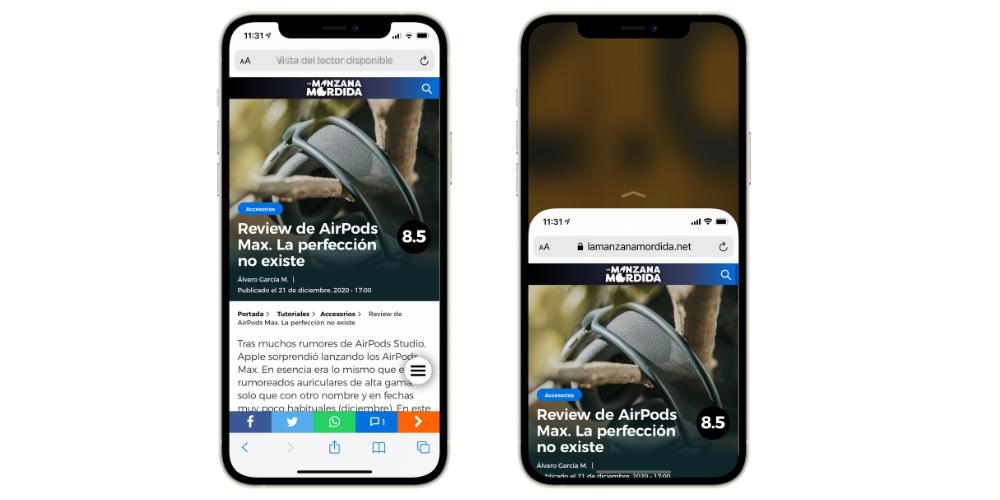
เมื่อคุณเปิดใช้งานช่วงง่ายๆนี้คุณจะเห็นว่าส่วนบนของหน้าจอลดลงปล่อยให้ส่วนบนว่างและซ่อนสิ่งที่เคยอยู่ในส่วนล่าง วิธีนี้จะทำให้สิ่งที่เคยอยู่ในส่วนบนสามารถเข้าถึงนิ้วได้มากขึ้นแม้ว่าเมื่อคุณกดที่ใดก็ได้บนหน้าจอมันจะกลับสู่สถานะปกติและคุณจะต้องเปิดใช้งานโหมดนี้อีกครั้งหากคุณต้องการให้ส่วนบนสามารถเข้าถึงได้อีกครั้ง
คีย์บอร์ดสามารถแบ่งครึ่งได้
การพิมพ์บน iPhone ขนาดใหญ่ยังเป็นสาเหตุหนึ่งที่บางครั้งเรากลัวว่าจะมีอุปกรณ์ที่มีขนาดใหญ่เกินไป หากต้องการคุณสามารถพิมพ์ด้วยมือเดียวโดยใช้ แป้นพิมพ์หดและเข้าถึงได้มากขึ้น ด้วยมือเดียว ในการทำเช่นนี้คุณต้องใช้นิ้วของคุณกดไอคอนอีโมจิค้างไว้เมื่อแป้นพิมพ์เปิดอยู่และเลือกวิธีที่คุณต้องการให้แป้นพิมพ์บีบอัดขึ้นอยู่กับว่าคุณถนัดซ้ายหรือถนัดขวา
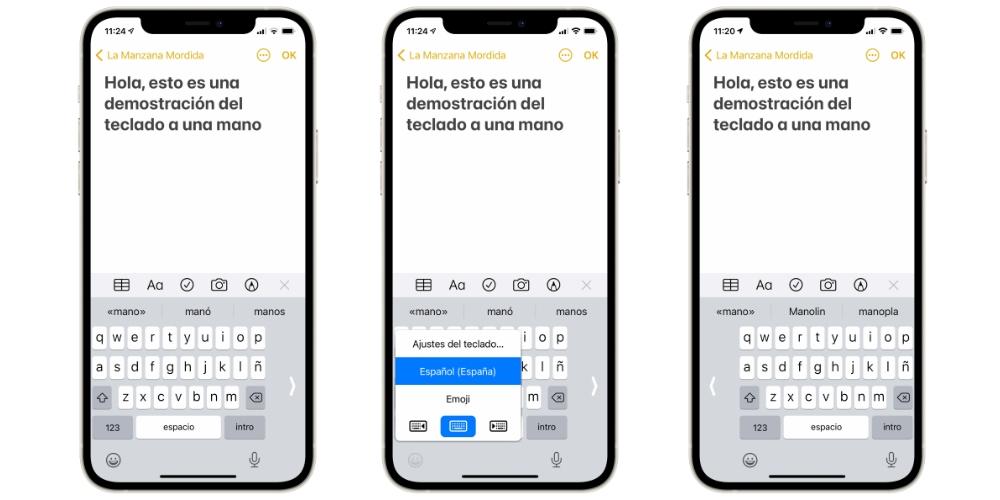
ควรสังเกตว่าในภายหลังคุณสามารถทำได้ กลับสู่สภาวะปกติ โดยคลิกที่ลูกศรที่ปรากฏที่ด้านใดด้านหนึ่ง หากคุณต้องการเช่นกัน มักจะปรากฏในลักษณะนี้ คุณสามารถไปที่การตั้งค่า> ทั่วไป> คีย์บอร์ดและเข้าถึงตัวเลือก "คีย์บอร์ดมือเดียว"
คุณยังสามารถเขียนโดยการเลื่อน
อีกทางเลือกหนึ่งที่เรามีใน iPhone จาก iOS 13 (เข้ากันได้กับ iPhone 6s และใหม่กว่า) คือความเป็นไปได้ในการเลื่อนนิ้วระหว่างปุ่มหนึ่งกับอีกปุ่มเพื่อเข้าร่วมและตรวจพบคำโดยอัตโนมัติ ตัวอย่างเช่นหากคุณต้องการเขียนสวัสดีสิ่งที่คุณต้องทำคือวางนิ้วของคุณบน“ h” และไปที่“ o”,“ l” และ“ a” โดยไม่ต้องยกนิ้วขึ้น ระบบจะตรวจพบว่าคุณพิมพ์คำนั้นและยังสร้างช่องว่างสำหรับคำถัดไป สิ่งนี้มีประโยชน์มากหากคุณใช้โทรศัพท์ด้วยมือเดียว แน่นอนว่ามันมีข้อเสียคือหากคุณเขียนไม่แม่นยำหรือคำที่คุณเขียนนั้นไม่ได้ใช้กันทั่วไปบางที iOS อาจตรวจพบว่าคุณเขียนคำอื่นดังนั้นจึงไม่ใช่ตัวเลือกที่แนะนำให้ใช้เป็นประจำ
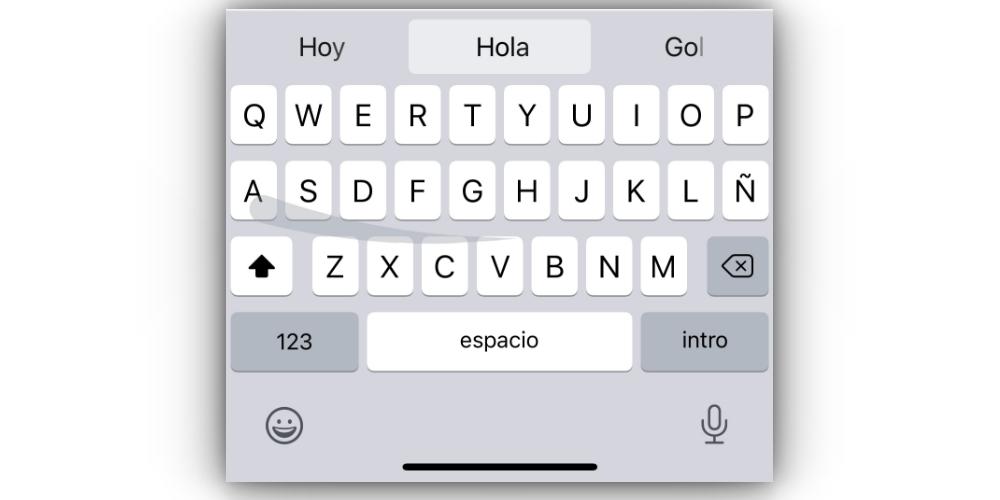
หากคุณไม่ได้เปิดใช้งานตัวเลือกนี้คุณสามารถเปิดใช้งานได้โดยไปที่ การตั้งค่า> ทั่วไป> คีย์บอร์ด แล้วไปที่ ช่อง“ เลื่อนเพื่อเขียน” .
หากการใช้งานยังคงรบกวนคุณ
หากแม้จะทำตามทางลัดเหล่านี้เพื่อให้การใช้งาน iPhone ของคุณสะดวกสบายยิ่งขึ้น แต่คุณยังมีปัญหาอยู่คุณควรถามตัวเองว่านี่คือ iPhone ในอุดมคติของคุณ นอกเหนือจากสิ่งที่สะดวกสบายและใช้งานได้จริงแล้วต้องระลึกไว้เสมอว่าการใช้ iPhone เป็นเวลานานอาจทำให้คุณมีปัญหาสุขภาพบางอย่างในรูปแบบของเส้นเอ็นอักเสบและโรคอื่น ๆ ที่เกี่ยวข้อง เราเข้าใจดีว่าหลังจากที่ได้ลงทุนเพียงเล็กน้อยสำหรับ iPhone ของคุณมันจะทำให้คุณอับอายที่จะต้องกำจัดมันออกไป แต่คุณสามารถเลือกที่จะขายมันในตลาดมือสองและรับจำนวนที่อนุญาตให้คุณได้ เพื่อเข้าถึงการซื้อสินค้าอื่น เล็กน้อย หากคุณเพิ่งซื้อมาและคุณอยู่ในช่วง 14 วันแรกข่าวจะดีกว่ามากเนื่องจากคุณสามารถส่งคืนและรับเงินคืนได้